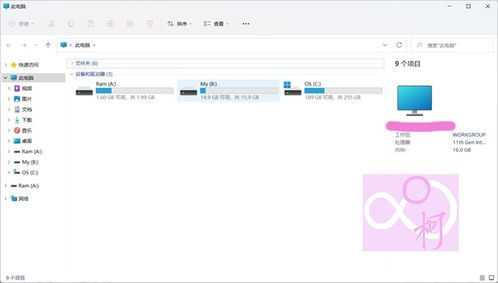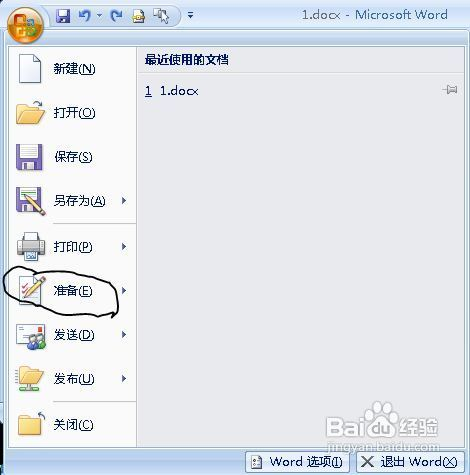Windows安装分盘指南:分区策略与详细操作步骤
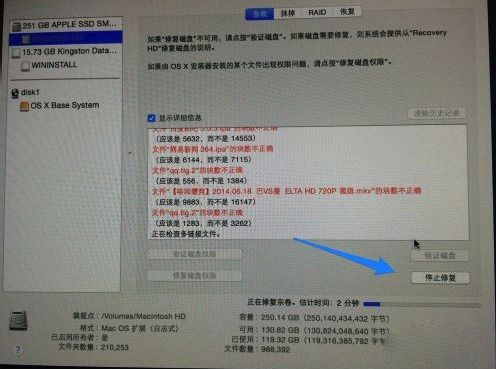
一、理解磁盘分区的基本概念
磁盘分区(Partition)是将物理硬盘划分为多个逻辑单元的过程,每个分区在系统中表现为独立驱动器。在Windows安装过程中,系统会提示用户选择安装位置,这正是进行分区的关键环节。合理的分区方案应考虑系统文件、应用程序和个人数据的存储需求,通常建议将系统盘(C盘)与数据存储盘分离。对于传统机械硬盘,分区还能减少磁头移动距离提升性能;而固态硬盘用户则更需关注分区对齐问题(确保分区起始位置符合闪存颗粒的写入单元)。您知道吗?微软官方建议Windows 10/11系统分区至少预留64GB空间。
二、安装前的分区规划策略
在启动Windows安装程序前,建议预先规划好分区方案。对于500GB以下的硬盘,推荐采用"系统+数据"的双分区模式:分配100-150GB给系统分区(NTFS格式),剩余空间作为数据存储区。若使用1TB及以上大容量硬盘,可考虑增加专用分区存放大型软件或游戏。特别注意,采用UEFI启动模式时,安装程序会自动创建必要的EFI系统分区(300MB)和MSR保留分区(16MB),这些隐藏分区对系统启动至关重要。是否需要为虚拟内存单独分区?实际上现代Windows能自动管理页面文件,通常无需专门分区。
三、安装过程中的分区操作步骤
当Windows安装程序运行到"您想将Windows安装在哪里"界面时,会显示当前磁盘分区情况。在此界面按Shift+F10可调出命令提示符,使用diskpart工具进行高级分区操作。标准操作流程为:1)选择目标磁盘并清空现有分区 2)新建主分区设置系统盘容量 3)格式化分区为NTFS文件系统 4)选择该系统分区进行安装。值得注意的是,GPT分区表(适用于UEFI)最多支持128个主分区,而传统MBR模式仅允许4个主分区或3主分区+1扩展分区组合。
四、高级分区技巧与注意事项
对于需要多系统共存的用户,建议在安装首个系统时就预留未分配空间。通过Windows磁盘管理器的"压缩卷"功能,可在安装后动态调整分区大小,但此操作存在数据丢失风险,务必提前备份。若遇到"Windows无法安装到此磁盘"错误,通常是由于分区表类型(MBR/GPT)与启动模式(Legacy/UEFI)不匹配导致,需在bios中调整设置或使用diskpart命令转换分区表格式。固态硬盘用户特别注意:过度分区可能导致写入放大效应,影响SSD寿命。
五、安装后的分区优化与管理
系统安装完成后,可通过"磁盘管理"工具(diskmgmt.msc)进一步完善分区结构。建议将用户文件夹(文档、下载等)重定向到非系统分区,具体操作:右键对应文件夹→属性→位置→移动。对于游戏玩家,可创建单独分区安装Steam等平台,便于系统重装时保留游戏文件。定期使用"优化驱动器"工具对分区进行碎片整理(机械硬盘)或TRIM优化(固态硬盘),能显著提升磁盘性能。如何判断分区是否合理?当系统盘剩余空间长期低于15%时,应考虑扩容或清理。
六、常见分区问题解决方案
当遇到分区表损坏导致无法启动时,可使用Windows安装U盘进入修复模式,通过bootrec /fixmbr等命令修复。分区大小显示异常往往是文件系统错误所致,运行chkdsk /f命令可检测修复。若误删分区,应立即停止写入操作,使用专业数据恢复软件扫描未分配空间。对于动态磁盘转换问题,需注意基本磁盘转动态磁盘可逆,但反向转换会清空数据。为什么新建分区选项不可用?可能是磁盘未初始化或采用MBR格式已达4个主分区上限。
通过上述Windows安装分盘全指南,用户可建立科学合理的磁盘分区方案。记住核心原则:系统与数据分离、预留扩展空间、定期维护优化。合理的分区不仅是安装时的技术操作,更是影响计算机长期稳定运行的重要基础架构。根据实际使用需求动态调整分区策略,才能最大化发挥存储设备的性能潜力。相关文章
- 新电脑激活Windows后能否退货-完整政策解析与操作指南
- 灵越7590安装Windows蓝屏问题-原因分析与解决方案
- Windows系统Jenkins安装,持续集成环境搭建-完整指南
- Netgear R7000恢复出厂设置后如何安装Windows系统-完整操作指南
- Windows管理员用户名修改指南:本地与在线账户完整教程
- Windows10教育版激活方法详解-五种合规解决方案全指南
- Windows更改CUDA安装路径:完整配置指南与避坑技巧
- Windows 10 Pro是什么意思-专业版操作系统深度解析
- Windows 10 LTSC安装商店无权限-完整解决方案指南
- 神舟战神新机Windows激活指南-从密钥验证到故障排除